
Spisu treści:
- Autor John Day [email protected].
- Public 2024-01-30 11:33.
- Ostatnio zmodyfikowany 2025-01-23 15:03.



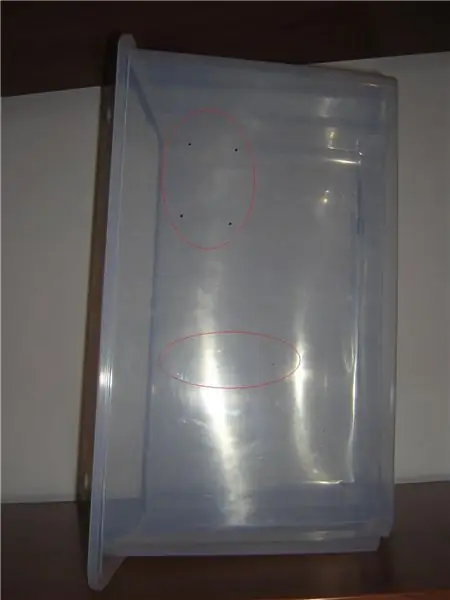
Jak zbudować prostą obudowę komputera z pudełka kupionego w sklepie Ikea. Ilu z nas po latach spędzonych na magazynowaniu przestarzałych podzespołów PC zdaje sobie sprawę, że z tych podzespołów można zbudować nowy komputer? Jeśli tak jest w Twoim przypadku, z tym poradnikiem podsuwam pomysł na wykonanie obudowy komputera z prostego plastikowego pudełka. W szczególności użyłem IKEA BOX, ale można też użyć innego rodzaju pudełka. To moje pierwsze instrukcje, więc przepraszam, jeśli nie będę tak jasny. Ok, zacznijmy. To jest pudełko, którego zamierzam użyć. Kupiłem jeden z nich z odpowiednią pokrywką za jedyne 2, 99 euro w sklepie IKEA we Włoszech. Jest wystarczająco duży i wygląda dobrze. Nie jestem pracownikiem IKEA, ale jeśli jesteś zainteresowany, oto linki: The BoxThe Lid
Krok 1: Rozmieszczenie komponentów wewnątrz pudełka


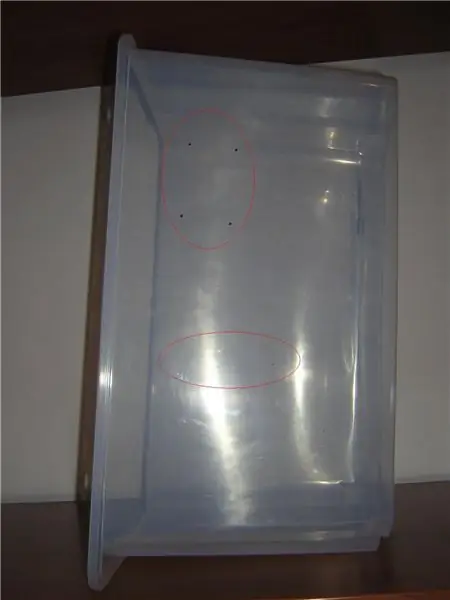
Postanowiłem umieścić zasilacz na dole. To dlatego, że jest to najcięższy element iw ten sposób zwiększę stabilność całej konstrukcji. Następnie płyta główna musi być umieszczona po lewej stronie ze złączem zasilania blisko zasilacza. W moim przypadku kabel złącza atx jest bardzo krótki, więc nie mam innego wyjścia.
Jednostka CD znajduje się nad zasilaczem, a jednostka hd po prawej stronie. Po zaznaczeniu pozycji śrub i plastiku, który należy odciąć, przejdźmy do nożyczki i wiertarki. Ok, wiem, muszę też usunąć etykietę. Aby zapewnić dobry przepływ powietrza, należy wykonać serię otworów na wentylatorze zasilacza. Myślę, że lepiej zrobić w ten sposób, bo pojedyncza duża dziura mogłaby osłabić konstrukcję
Krok 2: Montaż elementów




Użyję tego typu maleńkich śrubek z nakrętkami blokującymi, aby przymocować płytę główną i przycisk zasilania do obudowy.
Tak wiem, z tyłu obudowy zrobiłem prawdziwy bałagan. Przycisk zasilania znajduje się na górze obudowy, a głośnik obok jednostki CD. Jest on mocowany tylko dzięki sile magnetycznej do metalowej obudowy jednostki CD. Postanowiłem umieścić tuż pod zasilaczem wewnętrzną część pudełka na płyty CD, aby go podeprzeć. Tylko jedna uwaga. W moim przypadku mam bardzo stare podzespoły. Płyta główna Pentium II, procesor Celeron 466 MHz, karta VGA 16 MB i tylko jednostki 1 cd i 1 hd. Prawdopodobnie nie będę miał problemów z ogrzewaniem. Jeśli planujesz użyć czegoś mocniejszego, prawdopodobnie będziesz musiał zamontować dodatkowy wentylator, aby schłodzić procesor i kartę vga.
Krok 3: Pokrywka

Na koniec musimy odciąć małą część wieczka, aby wysunąć szufladę na płyty.
Krok 4: Test

Teraz możemy rozpocząć testowanie naszego nowego komputera. Wow… to działa. Oczywiście przetestowałem wszystkie komponenty przed rozpoczęciem tego projektu, bardzo frustrujące jest wykonywanie pracy tylko po to, aby odkryć, że coś nie działa poprawnie. Zostawiłem komputer pracujący przez całe dwa dni i po teście nadal działa dobrze.
Zalecana:
Kubek PC (obudowa komputera): 9 kroków

Kubek PC (obudowa komputera): Śmierć mojego pudełka na butyMój komputer żył szczęśliwie w pudełku po butach. Jednak pewnego dnia pudełko po butach zginęło w wypadku. Postanowiłem więc użyć pod ręką kilku arkuszy akrylowych, aby szybko wykonać nową obudowę zgodnie z układem mojego studia i ulepszyć mój komputer w
Obudowa komputera Tiny Wood: 3 kroki (ze zdjęciami)

Tiny Wood Computer Case: W tej instrukcji pokażę, jak bardzo łatwo zbudowałem moją własną, naprawdę małą obudowę komputera wykonaną z drewna. Jedyne rzeczy, których będziesz potrzebować: -piła ręczna i pióro zapasowa linijka-dremel i wiertarka-obudowa na zasilacz ATX (będzie używana do metalowego pa
Mała obudowa komputera: 3 kroki (ze zdjęciami)

Mała obudowa komputera: W tym samouczku pokażę, jak zbudowałem własną małą obudowę komputera z podstawowych materiałów, używając podstawowych narzędzi. Ta obudowa jest wykonana z przezroczystego szkła akrylowego otoczonego aluminiową ramą. Wymagane narzędzia:- Piła ręczna - Wiertarka - Pistolet do klejenia na gorąco - Dre
Obudowa/obudowa do Amiga Arduino Floppy Drive: 5 kroków

Amiga Arduino Floppy Drive Case / Enclosure: Ta instrukcja wyjaśnia, jak złożyć obudowę stacji dyskietek dla projektu Arduino Amiga Floppy Disk Reader/Writer for Windows. Aby ukończyć ten projekt, będziesz potrzebować: drukarki 3D opisanej tabliczki Arduino pro mini i FTDI na abo
Kartonowa obudowa komputera: 3 kroki

Kartonowa obudowa komputera: Ten pomysł pojawił się, gdy chciałem zrobić komputer ze starych części dla mojej siostry. Miałem tylko starą, prostą obudowę komputera, ale chciałem coś nieco innego, co nie będzie wyglądało źle do umieszczenia w twoim salonie. Więc wymyśliłem to… ładne, niebieskie pudełko kartonowe
